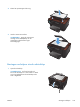HP TopShot LaserJet Pro M275 - User Guide
6. Selecteer een soort in de vervolgkeuzelijst Soort afdrukmateriaal.
7. Klik op de knop Afdrukken.
Papier gebruiken dat voldoet aan de specificaties van HP
Gebruik ander papier als zich een van de volgende problemen voordoet:
●
De afdruk is te licht of op sommige plekken vervaagd.
●
Er bevinden zich tonervlekken op de afgedrukte pagina's.
●
Op de afgedrukte pagina's is toner uitgelopen.
●
De afgedrukte tekens zijn misvormd.
●
Afgedrukte pagina's zijn gekruld.
Gebruik altijd papier van een type en gewicht dat door dit apparaat wordt ondersteund. Volg deze
richtlijnen wanneer u het papier selecteert:
●
Gebruik papier van goede kwaliteit en dat vrij is van sneden, inkepingen, scheuren, vlekken, losse
deeltjes, stof, kreukels, gaten, nietjes en gekrulde of verbogen randen.
●
Gebruik papier waarop nog nooit is afgedrukt.
●
Gebruik papier dat is ontworpen voor laserprinters. Gebruik geen papier dat alleen is geschikt is
voor inkjetprinters.
●
Gebruik geen papier met een te ruw oppervlak. Gladder papier zorgt over het algemeen voor
een beter afdrukresultaat.
Een reinigingspagina afdrukken
Druk een reinigingspagina af om stof en overtollige toner uit de papierbaan te verwijderen wanneer
zich een van de volgende problemen voordoet:
●
Er bevinden zich tonervlekken op de afgedrukte pagina's.
●
Op de afgedrukte pagina's is toner uitgelopen.
●
Er bevinden zich herhaalde vlekken op de afgedrukte pagina's.
Ga als volgt te werk om een reinigingspagina af te drukken.
1.
Raak in het beginscherm de knop Instellingen
aan.
2. Raak het menu Service aan.
3. Raak de knop Reinigingspagina aan.
166 Hoofdstuk 8 Problemen oplossen NLWW